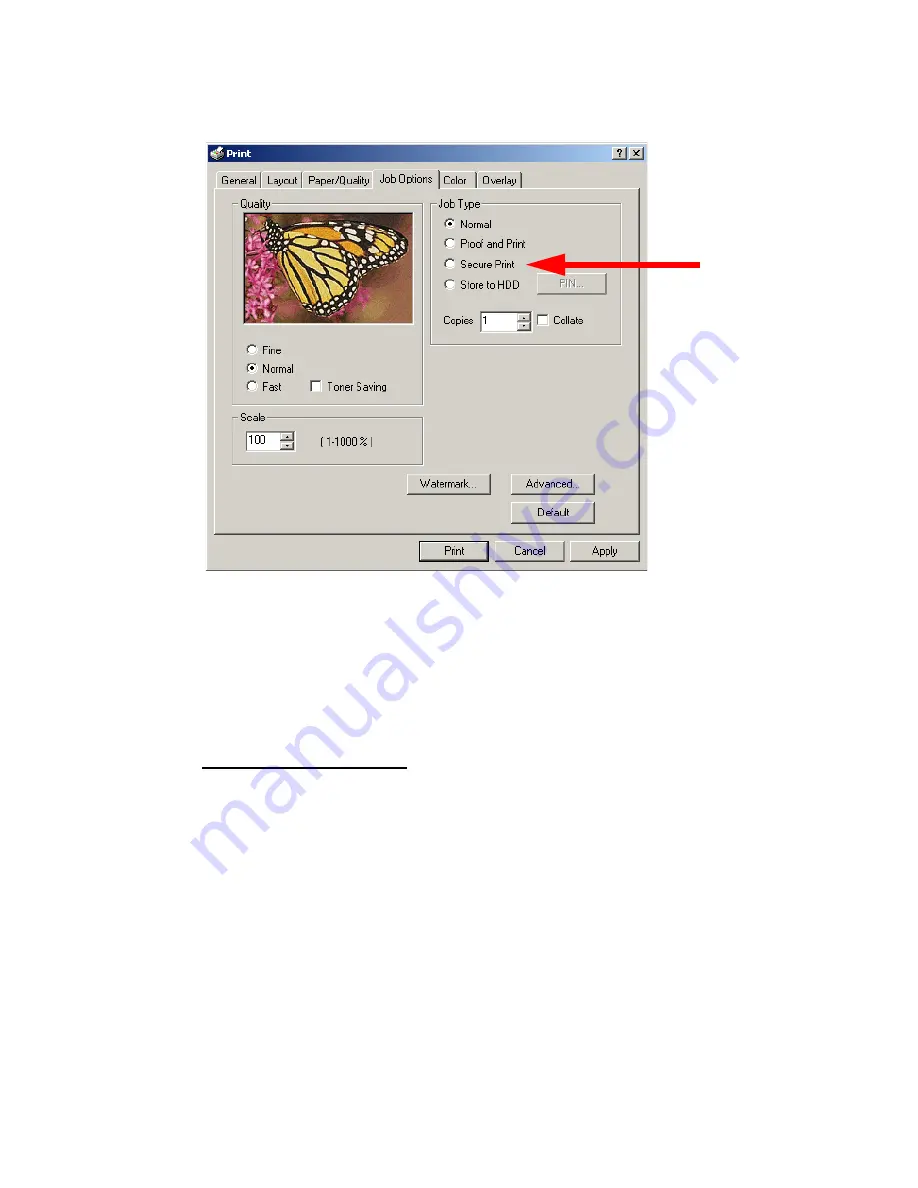
C5300 : Pilote d'émulation PostScript • 58
4.
Dans l’onglet Job Options (Options du travail), sélectionnez
Secure Print
(Impression sécurisée).
5.
Dans la boîte de dialogue qui s’affiche, entrez un nom de travail
(
Job Name
) et un mot de passe PIN (NIP) de votre choix à
4 chiffres (0000 à 9999) et cliquez sur
OK
. (Si aucune boîte de
dialogue ne s’affiche, cliquez sur
PIN
(NIP).)
6.
Entrez le nombre d’exemplaire à imprimer, puis sélectionnez au
besoin
Collate
(Assembler).
7.
Windows XP seulement : Cliquez sur
OK
pour retourner à la
boîte
(Imprimer).
8.
Cliquez sur
(Imprimer).
Le document est traité et un fichier d'impression est créé et stocké
sur le disque dur de l'imprimante
.
9.
Accédez à l'imprimante et imprimez le document à l'aide du
panneau de commande (voir ci-dessous).
Summary of Contents for C5300n
Page 1: ...Guide de l utilisateur Windows 59343701 ...
Page 23: ...C5300 Chargement du papier 23 1 Ouvrez le bac multifonction ...
Page 254: ...C5300 Remplacement des consommables 254 8 Fermez le capot supérieur ...
Page 262: ...C5300 Dégagement des bourrages 262 5 Fermez la sortie arrière 6 Fermez le capot supérieur ...
Page 271: ...C5300 Dégagement des bourrages 271 2 Retirez toute feuille bloquée ...
Page 279: ...C5300 Dégagement des bourrages 279 3 Fermez le capot avant ...
















































